Como instalar o Java 19 no Fedora 37/36 e Centos/Rhel 8
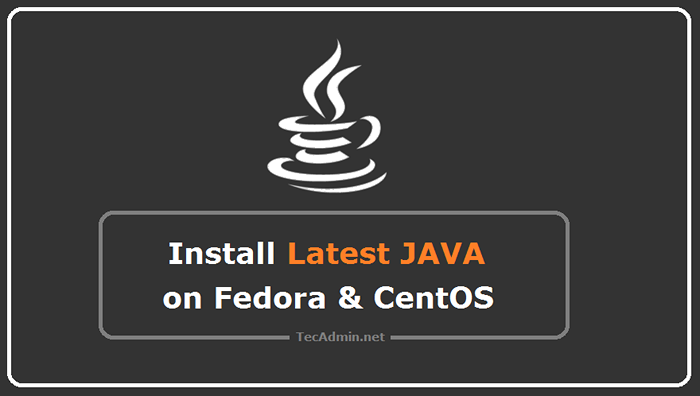
- 4189
- 55
- Wendell Legros
Java 19 é o último lançamento da plataforma Java SE. Como esta é uma versão que não é LTS, ela será suportada até março de 2023. Java 19 vem com várias melhorias e correções de bugs. Os usuários da estação de trabalho devem considerar atualizar para esta versão. Além disso, os usuários de produção podem considerar a atualização após verificar todas as verificações de compatibilidade de aplicativos.
Este tutorial foi escrito para as instruções para instalar a mais recente versão Java nos sistemas Fedora, Centos e Redhat. Portanto, siga este artigo para instalar o Java 19 nos seus sistemas Fedora e CentOS/RHEL.
Etapa 1 - Baixe Java 19
Faça o download do mais recente lançamento do Kit de Desenvolvimento Java SE 19 não-LTS em sua página de download oficial ou use seguintes comandos para baixar da linha de comando.
wget https: // download.oráculo.com/java/19/mais recente/jdk-19_linux-x64_bin.RPM Etapa 2 - Instale o último Java em Fedora e CentOS
Depois de baixar o arquivo de pacote Java, use o 'rpm' comando para instalá -lo em seu sistema. O usuário sem raiz deve usar 'sudo' Execute o comando com privilégios especiais que permitem a instalação.
Execute o seguinte comando para instalar o Java 19:
sudo rpm -uvh jdk-19_linux-x64_bin.RPM Depois que a instalação for concluída, esta versão será a versão Java padrão. Mas, caso o sistema ainda esteja usando a versão mais antiga, use alternativas comando para alterar a versão Java padrão. A alternativa binária é fornecida por chkconfig pacote.
Alternativas sudo -Config java Saída Existem 2 programas que fornecem 'java'. Comando de seleção --------------------------------------------- + 1 Java-11-Openjdk.x86_64 (/usr/lib/jvm/java-11-openjdk-11.0.14.0.9-2.FC35.x86_64/bin/java) * 2/usr/java/jdk-19.0.1/bin/java Enter para manter a seleção atual [+] ou número de seleção de tipo: 2
De acordo com a captura de tela acima, existem 2 versões instaladas. O Java 19 está listado no número 2, então a entrada no numérico 2 e pressione Enter. Isso mudará a versão Java padrão para 19 em seu sistema.
Etapa 3 - Verifique a versão Java padrão
Verifique a versão Java instalada no seu sistema usando o seguinte comando.
Java -version VERSÃO Java de saída "19.0.1 "2022-01-18 LTS Java (TM) SE Ambiente de tempo de execução (Build 19.0.1+8-LTS-86) Hotspot Java (TM) VM de servidores de 64 bits (Build 19.0.1+8-lts-86, modo misto, compartilhamento)
Etapa 4 - Configurar variáveis de ambiente Java
A maioria dos aplicativos baseados em Java usa variáveis de ambiente para funcionar. Defina as variáveis de ambiente Java usando os seguintes comandos
- Configurar Java_home Variável
exportar java_home =/usr/java/jdk-19.0.1 Caminho de exportação = $ caminho:/usr/java/jdk-19.0.1/BIN Além disso, coloque todas as variáveis de ambiente acima /etc/ambiente Arquivo para carregamento automático na inicialização do sistema.
Conclusão
Este tutorial ajudou você a instalar o Java 19 em Fedora 37/36/35 e Centos/Rhel 8/7 Linux Systems.

